Firefox 开发者工具团队非常自豪地宣布,Firefox 23(在 Firefox Beta 中,今天发布)附带了一个初始但功能非常强大的网络监视器工具,它不仅提供了与其他工具集类似的功能,而且在许多方面都对其进行了改进。这一重要步骤是整个团队,特别是 Victor Porof 和 Mihai Sucan 努力的结果。
让我们开始吧
为了让您对网络监视器的运行方式有最佳了解,以下是一系列要遵循的步骤
- 如果您还没有下载、安装并运行 Firefox 23 Beta(或 Firefox Aurora 或 Firefox Nightly - 有关 Firefox 和发布渠道 的更多信息)。
- 打开网络监视器工具
- 从菜单中:
工具 => Web 开发 => 网络 - 从键盘:
Ctrl + Alt + Q(Windows/Linux)或Cmd + Alt + Q(Mac OS X)
- 从菜单中:
- 加载一个 有趣的网站。
当 Firefox 加载页面时,您会看到每个单独的请求都作为一行添加,就像您从其他工具中预期的那样。特别是,现在不仅可以轻松地可视化页面部分加载的速度和顺序,还可以可视化问题所在:缺少的资源、缓慢的 Web 服务器、有错误的 API。
当您习惯使用网络监视器时,您还会注意到,您不需要在已加载的页面上点击刷新,一旦您打开网络工具,任何后续发生的请求都将被记录。例如,如果您对应用程序发出的 xhr 请求感兴趣,只需打开监视器并开始点击按钮 - 您应该会看到任何 API 调用像往常一样被记录,而无需重新加载。
一目了然的状态
您应该立即注意到的网络工具显示页面加载方式的一件事是,我们已经注意提供信息和设计线索,以便您在页面加载时一目了然地了解正在发生的事情
我们尝试创建一个简洁的 UI,它可以提供整个页面加载方式的关键方面,而不会创建过多的视觉杂乱
- 诸如 404 之类的错误将以深红色显示,以便使其在视觉上与绿色的成功请求或黄色的缓存请求区分开来。
- URL 将被解析,仅显示文件名和域名。
- 默认情况下,加载按时间顺序排序,但您也可以按任何顶部列排序,例如按域名或文件名排序。
- 您可以轻松查看请求的类型,无论是 html 内容、图像还是 API 请求。
- 您可以点击列标题,按方法、文件名、域名、类型或大小对请求进行排序。
细节决定成败
加载完页面所有资源后,点击单个请求会打开侧边栏视图,该视图提供有关该请求的详细信息,并细分为显示给定请求不同方面的面板:标头、Cookie、参数、响应和时间。类似于检查器工具的工作方式,如果将工具停靠到右侧,此面板将整齐地弹出到请求列表下方
快速浏览
**标头**面板对于调试资源缓存问题特别有用,此面板提供了请求和响应标头的解析列表,还支持基于名称或值进行过滤
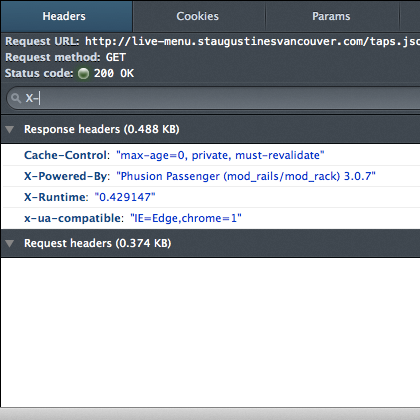
**时间**面板为您提供了所选请求花费时间的详细可视化细分。是 DNS 吗?是服务器本身吗?
如果您正在调试 API 请求或表单提交,您会非常喜欢我们在 **参数** 面板中如何解析 URL 参数
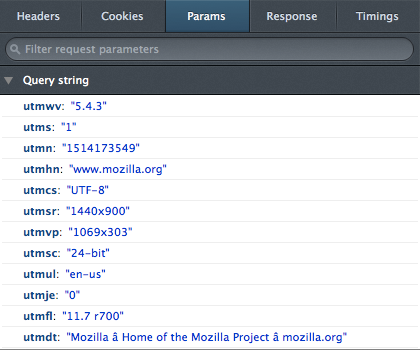
您是否正在使用大量 API 调用来提高应用程序的响应速度?JSON 响应将被解析并显示为 **响应** 面板中的可导航对象,以便于检查从服务器返回的数据。您还可以根据 JSON 值过滤数据。
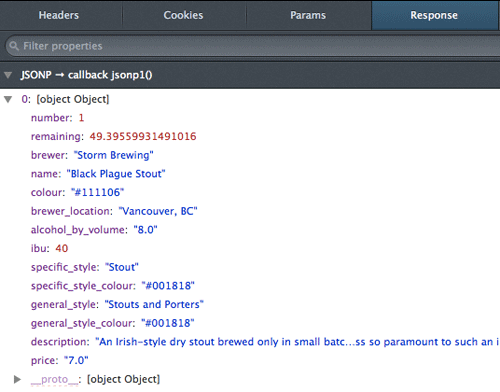
后续步骤
能够在 Firefox 23 Beta 中向更多开发者提供网络监视器是一件很棒的事情,但与此同时,我们并没有停止添加新功能。Firefox 24(现在在 Aurora 渠道 中)具有在过去 6 周左右时间里出现的一些显著改进
- 您现在可以根据请求“类型”过滤请求,包括 XHR、图像、html。
- 参数面板支持 POST 请求参数。
- 您可以使用上/下箭头键浏览请求列表。
- 还有更多错误修复和改进!
关于 Victor Porof
Mozilla 社区成员、黑客,从事 Firefox DevTools 工作。
关于 Robert Nyman [荣誉编辑]
技术布道师和 Mozilla Hacks 编辑。发表关于 HTML5、JavaScript 和开放 Web 的演讲和博客。Robert 坚定地相信 HTML5 和开放 Web,自 1999 年以来一直在从事 Web 前端开发工作 - 在瑞典和纽约市。他还在 http://robertnyman.com 上定期发表博客,并且喜欢旅行和结识新朋友。


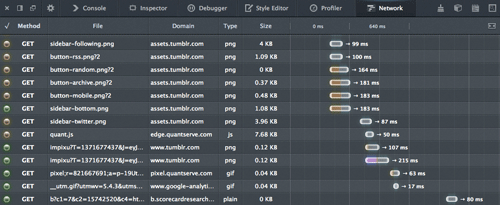
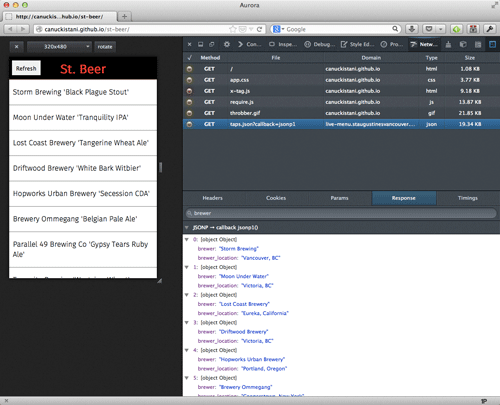
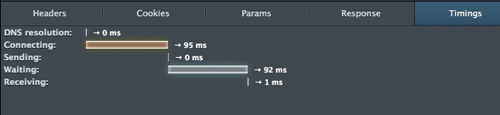
31 条评论